Khi chat trên Zalo việc có thêm các hình nền chat sẽ tạo được không khí thú vị hơn cho cuộc nói chuyện. Không chỉ có Zalo mà trên Viber cũng có thêm tùy chọn thêm hình nền chat hay trên Messenger có tùy chọn đổi màu sắc cho cuộc nói chuyện. Đặc biệt Zalo còn cung cấp nhiều hình nền theo những sự kiện trên thế giới, trong nước hay những ngày lễ của đất nước như Tết cổ truyền hàng năm. Bạn sẽ được lựa chọn những hình nền với nhiều chủ đề như chủ đề phong cảnh, động vật,…
Nếu không muốn sử dụng bộ sưu tập hình nền chat Zalo có sẵn, chúng ta có thể sử dụng những ảnh có sẵn trong bộ sưu tập thiết bị. Ảnh có thêm các tùy chọn chỉnh sửa như cắt hình ảnh, lựa chọn bộ lọc màu, thêm chữ viết hay sticker nếu thích. Bài viết dưới đây sẽ hướng dẫn bạn đọc cách thay đổi hình nền trên Zalo.
- Cách thiết lập quyền xem Nhật ký Zalo
- Cách tắt gợi ý sticker soạn tin nhắn trên Zalo
- Hướng dẫn thay đổi cỡ chữ trong Zalo
1. Hướng dẫn đặt hình nền chat Zalo điện thoại
Bước 1:
Tại cuộc hội thoại chat trên Zalo, người dùng nhấn chọn vào biểu tượng 3 dấu chấm ngang. Hiển thị giao diện các tùy chọn cho cuộc trò chuyện, nhấn vào Đổi hình nền.
Bước 2:
Hiển thị khung Đổi hình nền với các ảnh nền có sẵn mà Zalo cung cấp. Bạn sẽ thấy nhiều ảnh nền theo chủ đề Tết cổ truyền như ảnh nền hoa mai, ảnh nền hoa đào,… Các hình nền đều có chất lượng sắc nét và màu sắc phong phú. Bên dưới là tùy chọn Đổi hình nền cho cả hai bên.
Nhấn chọn vào hình nền mà bạn muốn sử dụng, rồi nhấn nút Xong bên trên. Ngay sau đó hình nền chat đã được thay đổi theo đúng hình ảnh mà bạn đã chọn.

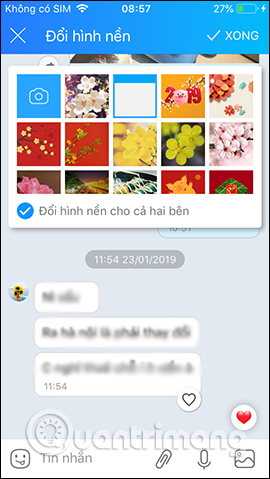
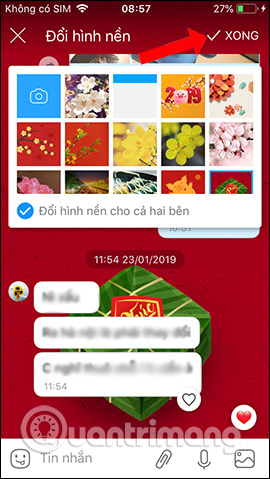
Bước 3:
Nếu người dùng muốn sử dụng ảnh có sẵn trong album trên thiết bị thì nhấn vào biểu tượng máy ảnh. Khi đó sẽ hiển thị toàn bộ hình ảnh có trong bộ sưu tập để sử dụng.
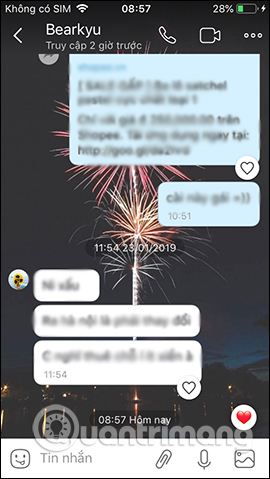
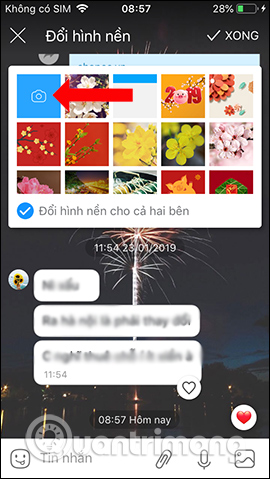
Bước 4:
Tiếp đến người dùng lựa chọn vị trí ảnh muốn sử dụng làm hình nền và kích thước của phần chọn làm hình nền. Nhấn nút Xong để lưu lại. Tiếp đó sang phần chỉnh sửa hình ảnh. Nhấn biểu tượng 3 hình tròn để thay thế bộ lọc ảnh.
Lựa chọn các hiệu ứng màu sắc cho ảnh nền mà bạn thích. Chọn xong nhấn vào mũi tên hướng lên trên để ẩn tùy chọn bộ lọc màu.
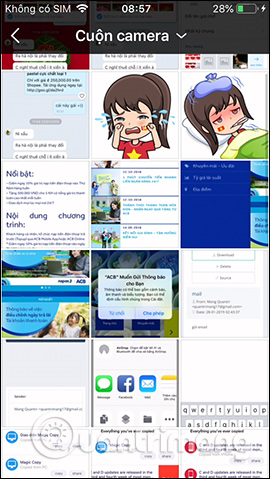
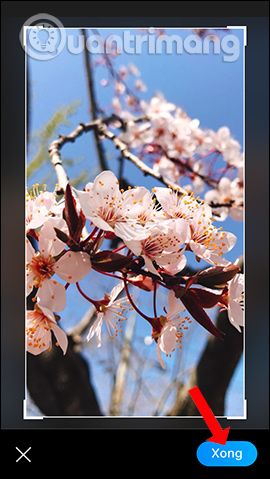

Bước 5:
Nhấn vào biểu tượng sticker sẽ hiển thị các chủ đề sticker để bạn thêm vào ảnh nền. Sticker có thể thay đổi vị trí, kích cỡ hiển thị. Nếu không muốn sử dụng thì nhấn và di vào biểu tượng thùng rác để xóa.

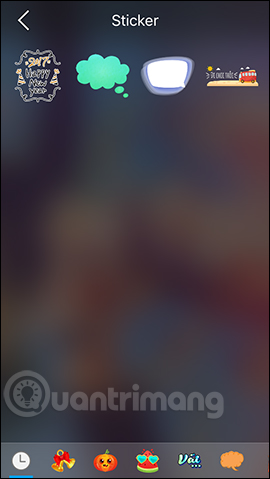
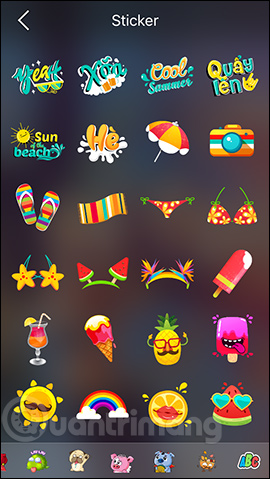
Bước 6:
Nhấn tiếp vào biểu tượng nét vẽ để viết chữ hay hình vào trong ảnh nền. Nhấn biểu tượng mũi tên xoay tròn để xóa nét vẽ. Nhấn tiếp vào biểu tượng chữ T để viết chữ theo các kiểu được cung cấp.
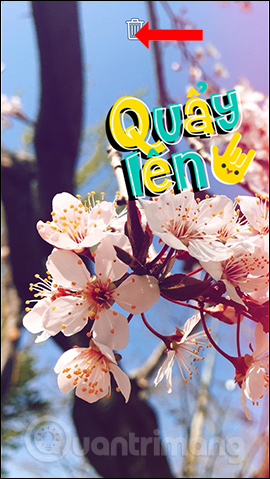
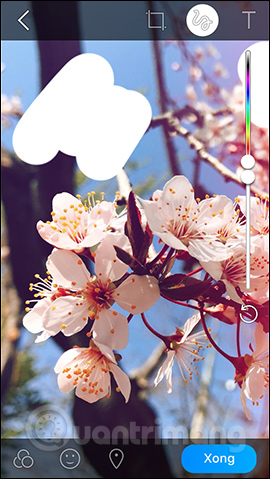
Nếu không muốn chữ có hiệu ứng sẵn thì nhấn chữ Aa để chuyển về kiểu viết thường. Sử dụng thanh dọc màu bên cạnh để lựa chọn màu sắc cho chữ viết.
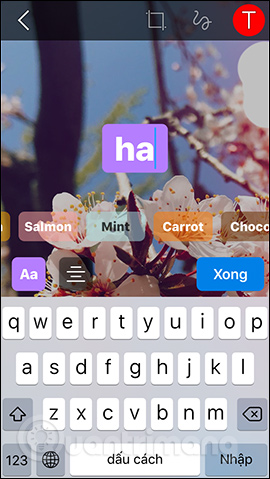
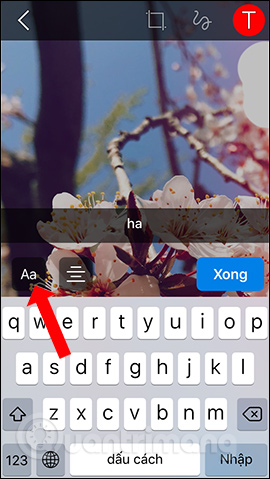
Bước 7:
Sau khi đã chỉnh sửa xong nhấn nút Xong để lưu lại. Hình nền chat Zalo sẽ được thay đổi theo đúng ảnh và các thiết kế mà bạn đã chọn.
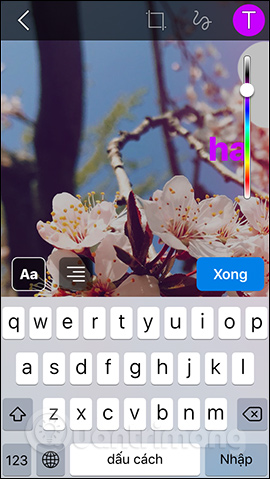
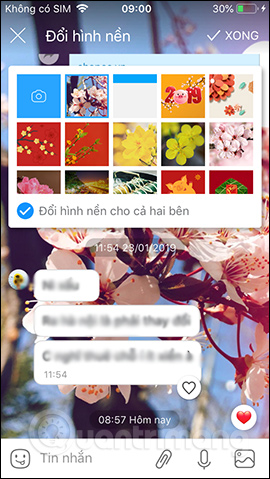
Các ảnh nền trên Zalo liên tục được thay đổi và cập nhật để người dùng lựa chọn cho những lễ, kỷ niệm, hay những chủ đề khác nhau cho mỗi cuộc trò chuyện. Các tùy chọn chỉnh sửa lại ảnh trong album để làm hình nền Zalo cũng hữu ích để tạo ảnh nền hoàn toàn mới.
2. Cách đổi hình nền Zalo trên máy tính
Hiện tại thì bản Zalo máy tính hay bản Zalo Web không có tùy chọn đổi hình nền như với bản Zalo trên điện thoại. Nếu bạn muốn đổi hình nền Zalo trên máy tính thì buộc phải cài đặt phần mềm giả lập Android trên PC sau đó cài ứng dụng Zalo và thực hiện thao tác đổi hình nền trên máy tính.
Video hướng dẫn đặt hình nền trên Zalo
Xem thêm:
- Cách nhắn tin Zalo cùng lúc cho nhiều người
- Cách tắt thông báo Nhật ký và Khoảnh khắc trên Zalo
- Cách quay video lặp đi lặp lại trên Zalo
Chúc các bạn thực hiện thành công!
